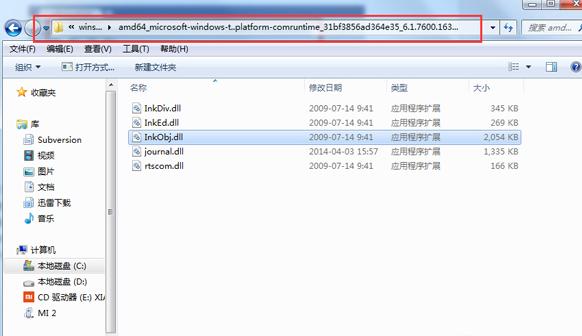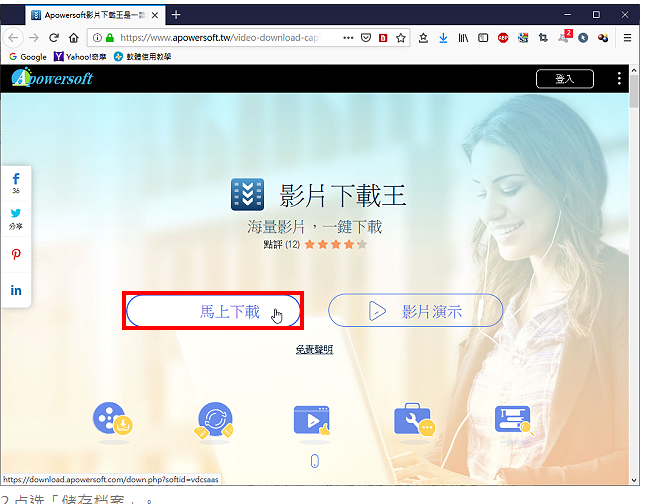通过重启计算机、更新系统、运行系统文件检查、检查和修复数据文件、使用专门工具,以及恢复系统等步骤,多数情况下能够有效解决便签损坏问题。Windows 7 操作系统中的便签功能为用户提供了一种简便的方式来记录重要信息、待办事项和其他提醒。然而,随着时间的推移,便签可能会出现不同程度的损坏,导致无法正常使用。
一、了解便签损坏的原因
在探讨修复方法之前,首先需要了解便签损坏的一些常见原因:
1.
软件冲突: 与其他应用程序的冲突,尤其是安装了类似便签或日历功能的软件。
2.
系统更新: 部分 Windows 更新可能导致便签程序不稳定。
3.
病毒感染: 恶意软件可能会破坏 Windows 系统文件和应用程序。
4.
数据文件损坏: 便签存储的信息可能会因意外关机或磁盘错误而损坏。
二、恢复便签的有效方法
针对便签损坏的问题,可以采取以下步骤进行修复:
1. 重启计算机
重启计算机是解决大部分软件问题最简单的方法。关闭便签程序,然后重新启动计算机。这一操作可以清除任何可能的内存错误或冲突。
2. 检查系统更新
确保你的 Windows 7 系统是最新的,这可以通过以下步骤完成:
· 点击“开始”,选择“控制面板”。
· 选择“系统和安全”中的“Windows 更新”。
· 检查是否有待安装的更新,若有更新,请下载并安装。
· 更新系统可以修复已知的漏洞和错误。
3. 运行系统文件检查工具
Windows 7 提供了系统文件检查工具,可以扫描并修复损坏的系统文件。运行此工具的步骤如下:
· 点击“开始”,在搜索框中输入“cmd”。
· 右键点击“cmd”并选择“以管理员身份运行”。
· 输入以下命令并按下 Enter 键: bash sfc /scannow
· 等待扫描完成并重启计算机。
4. 检查便签数据文件
便签通常存储在用户文件夹中。您可以按以下步骤检查数据文件是否存在损坏:
· 打开文件浏览器,导航至: C:\Users\用户名\AppData\Roaming\Microsoft\Sticky Notes
· 查找名为 StickyNotes.snt 的文件,该文件包含了您的便签数据。
· 尝试将此文件备份并重命名为 StickyNotes.bak,然后重启便签应用程序以查看问题是否解决。
5. 使用便签修复工具
在互联网上,有一些专门用于修复 Windows 便签问题的工具,例如:
·
Recuva:可以有效恢复删除或损坏的文件。
·
Stellar Data Recovery:提供更多高级数据恢复功能。
使用这些工具时,请确保下载自官方或可信的网站。
6. 恢复系统
如果以上方法未能解决您的问题,可以考虑使用 Windows 的恢复点功能回滚系统至以前的状态:
· 点击“开始”,选择“控制面板”。
· 点击“系统和安全”中的“系统”。
· 在左侧菜单中选择“系统保护”。
· 点击“系统还原”,然后根据提示选择一个还原点进行恢复。
注意:使用该功能可能会影响到您在恢复点和当前系统之间所做的所有更改。
三、预防便签损坏的方法
在修复了便签的损坏之后,以下是一些预防措施,以避免将来再次出现类似问题:
1.
定期备份重要数据:使用 Windows 的备份功能定期保存便签数据。
2.
定期更新系统:确保系统和应用程序保持最新,以避免漏洞和不兼容问题。
3.
使用安全软件:安装并维护良好的杀毒软件,以防止病毒感染造成的数据损坏。
表格:便签损坏修复方法总结
|
步骤 |
描述 |
|
1. 重启计算机 |
简单清除内存错误和冲突 |
|
2. 检查系统更新 |
确保 Windows 7 系统是最新的 |
|
3. 运行系统文件检查工具 |
使用 sfc /scannow 命令修复损坏的系统文件 |
|
4. 检查便签数据文件 |
确认 StickyNotes.snt 文件没有损坏,备份并重命名尝试修复 |
|
5. 使用便签修复工具 |
采用 Recuva 或 Stellar 等工具修复便签问题 |
|
6. 恢复系统 |
通过系统还原功能回滚至正常状态,修复可能的系统错误 |
Windows 7 的便签功能为用户提供了极大的便利,但有时也会由于各种原因导致损坏。为了避免未来再次出现类似情况,定期备份数据和更新系统至关重要。